Restaurar sistema es una característica maravillosa que le permite evitar problemas de software restaurando su computadora sin perder datos importantes. Sin embargo, se crea un nuevo punto de restauración del sistema cada vez que limpia su Windows, lo que no solo puede crear una lista desordenada y confusa, sino que puede ocupar un espacio importante en su computadora. CCleaner, una de las utilidades comúnmente usadas para limpiar su computadora, se puede usar para administrar los puntos de restauración del sistema de su computadora. Desplácese hacia abajo hasta el paso 1 para obtener más información.
Método uno de tres:
Eliminar puntos de restauración del sistema
-
 1 Descarga CCleaner del sitio web de Piriform. Puede descargar la versión gratuita u obtener la versión paga. La versión gratuita no es una prueba, así que puedes usarla todo el tiempo que quieras. Una vez que el CCleaner haya descargado en su computadora, instálelo para que se abra al hacer clic en el ícono.
1 Descarga CCleaner del sitio web de Piriform. Puede descargar la versión gratuita u obtener la versión paga. La versión gratuita no es una prueba, así que puedes usarla todo el tiempo que quieras. Una vez que el CCleaner haya descargado en su computadora, instálelo para que se abra al hacer clic en el ícono. - Para acceder al sitio web de Piriform, escriba www.piriform.com en la barra de búsqueda que prefiera.
-
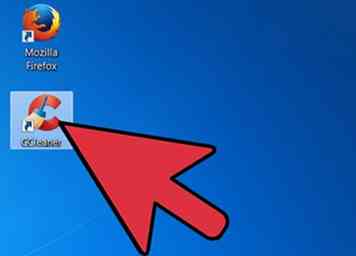 2 Abra el programa. Puede hacer esto haciendo doble clic en el ícono CCleaner en su escritorio. Cuando tenga el programa abierto, haga clic en el botón "Herramientas", que se encuentra en el menú en el lado izquierdo de la ventana.
2 Abra el programa. Puede hacer esto haciendo doble clic en el ícono CCleaner en su escritorio. Cuando tenga el programa abierto, haga clic en el botón "Herramientas", que se encuentra en el menú en el lado izquierdo de la ventana. -
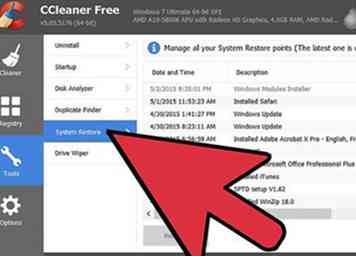 3 Haga clic en "Restaurar sistema". Este botón aparece como una de las opciones en la selección Herramientas. Esto mostrará todos los archivos de punto de restauración del sistema en su computadora. Hay dos detalles que se muestran en esta ventana:
3 Haga clic en "Restaurar sistema". Este botón aparece como una de las opciones en la selección Herramientas. Esto mostrará todos los archivos de punto de restauración del sistema en su computadora. Hay dos detalles que se muestran en esta ventana: - Fecha y hora: esta es la fecha exacta en que se hizo el punto de restauración del sistema y la fecha a la que la computadora volverá si se restauró desde este punto.
- Descripción: especifica la acción que creó el punto de restauración del sistema.
-
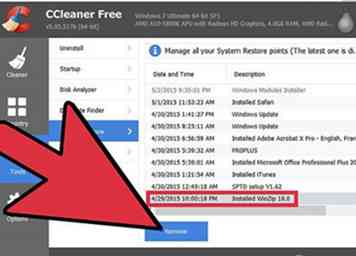 4 Seleccione un archivo de punto de restauración del sistema. Una vez que haya seleccionado un archivo, haga clic en el botón "Eliminar" en la parte inferior de la ventana. Se le solicitará que confirme que desea eliminar este archivo; si está seguro de querer eliminarlo, haga clic en 'Aceptar'. Esto eliminará el archivo de tu computadora.[1]
4 Seleccione un archivo de punto de restauración del sistema. Una vez que haya seleccionado un archivo, haga clic en el botón "Eliminar" en la parte inferior de la ventana. Se le solicitará que confirme que desea eliminar este archivo; si está seguro de querer eliminarlo, haga clic en 'Aceptar'. Esto eliminará el archivo de tu computadora.[1]
Método dos de tres:
Administrar el espacio utilizado por los puntos de restauración del sistema
Esto cambiará el porcentaje de puntos de restauración del sistema almacenados en su unidad / partición C.
-
 1 Para abrir el sistema, haga clic en el botón Inicio, haga clic con el botón derecho en Equipo y luego en Propiedades.
1 Para abrir el sistema, haga clic en el botón Inicio, haga clic con el botón derecho en Equipo y luego en Propiedades. -
 2 En el panel izquierdo, haz clic en Protección del sistema.
2 En el panel izquierdo, haz clic en Protección del sistema. -
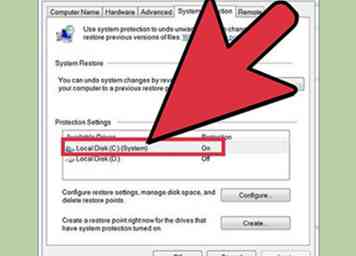 3 En la pestaña Protección del sistema, resalte la unidad del sistema (unidad C).
3 En la pestaña Protección del sistema, resalte la unidad del sistema (unidad C). -
 4 Haga clic en el botón "Configurar". Deslice el control deslizante hasta que tenga su porcentaje deseado. Alrededor del 3% debería proporcionarle suficientes puntos de restauración del sistema para estar seguro sin sobrecargar su disco duro.
4 Haga clic en el botón "Configurar". Deslice el control deslizante hasta que tenga su porcentaje deseado. Alrededor del 3% debería proporcionarle suficientes puntos de restauración del sistema para estar seguro sin sobrecargar su disco duro. -
 5 Haga clic en "Aplicar", luego "Aceptar"."¡El porcentaje de puntos de restauración del sistema ha sido cambiado!
5 Haga clic en "Aplicar", luego "Aceptar"."¡El porcentaje de puntos de restauración del sistema ha sido cambiado!
Método tres de tres:
Creación regular de puntos de restauración del sistema
Debido a que se crea un nuevo punto de restauración del sistema cada vez que se ejecuta CCleaner, puede establecer que la copia de seguridad automática se realice mediante la programación de CCleaner para que se ejecute a intervalos regulares. [2]
-
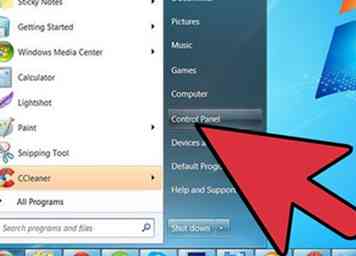 1 Haga doble clic para abrir el Programador de tareas de Windows. Para hacerlo, haga clic en "Inicio" y luego "Panel de control".
1 Haga doble clic para abrir el Programador de tareas de Windows. Para hacerlo, haga clic en "Inicio" y luego "Panel de control". - Si aún no lo hizo, deberá cambiar su panel de control a "vista clásica". Esto se puede hacer utilizando el botón en el panel de control izquierdo.
-
 2Haga clic en "Sistema y seguridad"
2Haga clic en "Sistema y seguridad" -
 3 Ingrese "Herramientas administrativas" y luego "Programador de tareas"."Haga clic en la Biblioteca del Programador de tareas.
3 Ingrese "Herramientas administrativas" y luego "Programador de tareas"."Haga clic en la Biblioteca del Programador de tareas. -
 4 Haga clic en "Crear tarea básica"."Puede encontrar esto en el menú Acciones (ubicado en el lado derecho de la pantalla). Luego, espere a que se abra y cargue el Asistente para tareas básicas.
4 Haga clic en "Crear tarea básica"."Puede encontrar esto en el menú Acciones (ubicado en el lado derecho de la pantalla). Luego, espere a que se abra y cargue el Asistente para tareas básicas. -
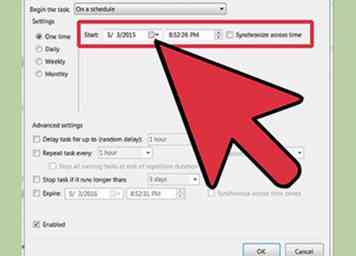 5 Determine con qué frecuencia desea que se creen puntos de restauración del sistema. Tenga en cuenta que cada punto de restauración ocupa memoria, por lo que con frecuencia no es necesariamente mejor, especialmente si su computadora ya está casi llena. Haga clic en el botón correspondiente, luego haga clic en "Siguiente".
5 Determine con qué frecuencia desea que se creen puntos de restauración del sistema. Tenga en cuenta que cada punto de restauración ocupa memoria, por lo que con frecuencia no es necesariamente mejor, especialmente si su computadora ya está casi llena. Haga clic en el botón correspondiente, luego haga clic en "Siguiente". -
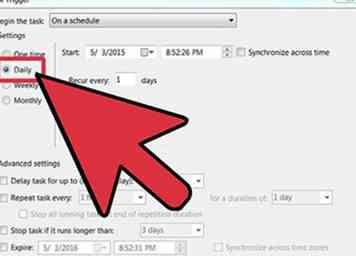 6 Ingrese la fecha y hora del primer punto de restauración. Aquí es cuando se realizará la primera limpieza y cuando comenzarán las limpiezas regulares. Podrá verificar nuevamente la frecuencia con la que desea que se realice la limpieza, así como las horas exactas. Cuando esté listo, haga clic en "Siguiente".
6 Ingrese la fecha y hora del primer punto de restauración. Aquí es cuando se realizará la primera limpieza y cuando comenzarán las limpiezas regulares. Podrá verificar nuevamente la frecuencia con la que desea que se realice la limpieza, así como las horas exactas. Cuando esté listo, haga clic en "Siguiente". -
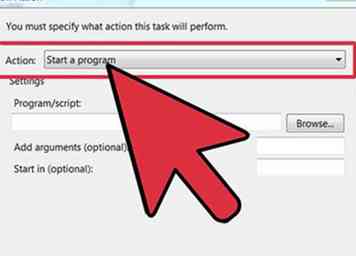 7 Haga clic en "Iniciar un programa", luego, haga clic en "Siguiente"."
7 Haga clic en "Iniciar un programa", luego, haga clic en "Siguiente"." -
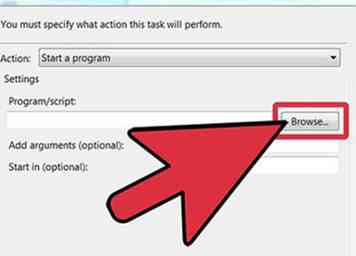 8 Haga clic en "Buscar"."Busque el archivo principal CCleaner.exe. Si no lo ha movido, debe ubicarse en C: \ Archivos de programa \ CCleaner. Haga doble clic en el archivo para avanzar.
8 Haga clic en "Buscar"."Busque el archivo principal CCleaner.exe. Si no lo ha movido, debe ubicarse en C: \ Archivos de programa \ CCleaner. Haga doble clic en el archivo para avanzar. -
 9 Entrar "/auto"en el campo de texto. Luego, haz clic en "Siguiente".
9 Entrar "/auto"en el campo de texto. Luego, haz clic en "Siguiente". -
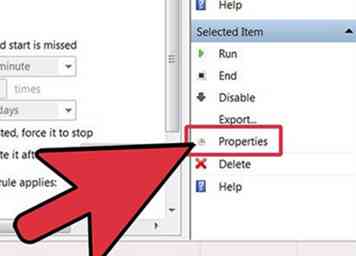 10 Verifica el cuadro de diálogo de propiedades. Debería decir algo como "Abrir el cuadro de diálogo de Propiedades para esta tarea cuando hago clic en Finalizar".
10 Verifica el cuadro de diálogo de propiedades. Debería decir algo como "Abrir el cuadro de diálogo de Propiedades para esta tarea cuando hago clic en Finalizar". -
 11 Haga clic en "Finalizar"."Se abrirá la ventana de propiedades. Asegúrese de que esté marcada" Ejecutar con los privilegios más altos "y presione" Aceptar ".
11 Haga clic en "Finalizar"."Se abrirá la ventana de propiedades. Asegúrese de que esté marcada" Ejecutar con los privilegios más altos "y presione" Aceptar ".
 Minotauromaquia
Minotauromaquia
 1 Descarga CCleaner del sitio web de Piriform. Puede descargar la versión gratuita u obtener la versión paga. La versión gratuita no es una prueba, así que puedes usarla todo el tiempo que quieras. Una vez que el CCleaner haya descargado en su computadora, instálelo para que se abra al hacer clic en el ícono.
1 Descarga CCleaner del sitio web de Piriform. Puede descargar la versión gratuita u obtener la versión paga. La versión gratuita no es una prueba, así que puedes usarla todo el tiempo que quieras. Una vez que el CCleaner haya descargado en su computadora, instálelo para que se abra al hacer clic en el ícono. 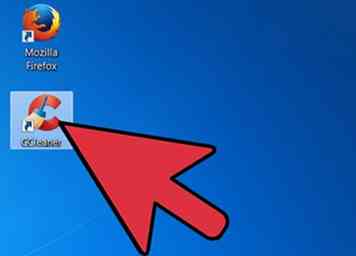 2 Abra el programa. Puede hacer esto haciendo doble clic en el ícono CCleaner en su escritorio. Cuando tenga el programa abierto, haga clic en el botón "Herramientas", que se encuentra en el menú en el lado izquierdo de la ventana.
2 Abra el programa. Puede hacer esto haciendo doble clic en el ícono CCleaner en su escritorio. Cuando tenga el programa abierto, haga clic en el botón "Herramientas", que se encuentra en el menú en el lado izquierdo de la ventana. 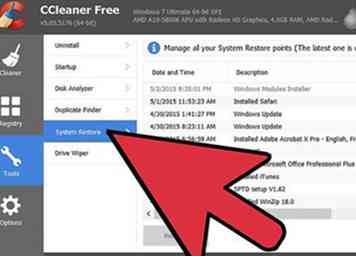 3 Haga clic en "Restaurar sistema". Este botón aparece como una de las opciones en la selección Herramientas. Esto mostrará todos los archivos de punto de restauración del sistema en su computadora. Hay dos detalles que se muestran en esta ventana:
3 Haga clic en "Restaurar sistema". Este botón aparece como una de las opciones en la selección Herramientas. Esto mostrará todos los archivos de punto de restauración del sistema en su computadora. Hay dos detalles que se muestran en esta ventana: 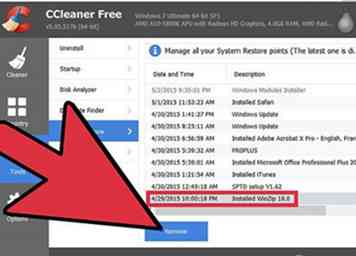 4 Seleccione un archivo de punto de restauración del sistema. Una vez que haya seleccionado un archivo, haga clic en el botón "Eliminar" en la parte inferior de la ventana. Se le solicitará que confirme que desea eliminar este archivo; si está seguro de querer eliminarlo, haga clic en 'Aceptar'. Esto eliminará el archivo de tu computadora.[1]
4 Seleccione un archivo de punto de restauración del sistema. Una vez que haya seleccionado un archivo, haga clic en el botón "Eliminar" en la parte inferior de la ventana. Se le solicitará que confirme que desea eliminar este archivo; si está seguro de querer eliminarlo, haga clic en 'Aceptar'. Esto eliminará el archivo de tu computadora.[1]  1 Para abrir el sistema, haga clic en el botón Inicio, haga clic con el botón derecho en Equipo y luego en Propiedades.
1 Para abrir el sistema, haga clic en el botón Inicio, haga clic con el botón derecho en Equipo y luego en Propiedades.  2 En el panel izquierdo, haz clic en Protección del sistema.
2 En el panel izquierdo, haz clic en Protección del sistema. 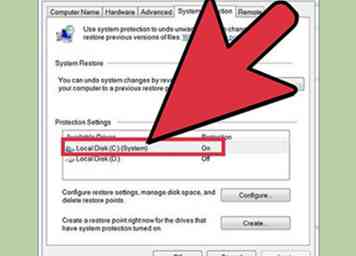 3 En la pestaña Protección del sistema, resalte la unidad del sistema (unidad C).
3 En la pestaña Protección del sistema, resalte la unidad del sistema (unidad C).  4 Haga clic en el botón "Configurar". Deslice el control deslizante hasta que tenga su porcentaje deseado. Alrededor del 3% debería proporcionarle suficientes puntos de restauración del sistema para estar seguro sin sobrecargar su disco duro.
4 Haga clic en el botón "Configurar". Deslice el control deslizante hasta que tenga su porcentaje deseado. Alrededor del 3% debería proporcionarle suficientes puntos de restauración del sistema para estar seguro sin sobrecargar su disco duro.  5 Haga clic en "Aplicar", luego "Aceptar"."¡El porcentaje de puntos de restauración del sistema ha sido cambiado!
5 Haga clic en "Aplicar", luego "Aceptar"."¡El porcentaje de puntos de restauración del sistema ha sido cambiado! 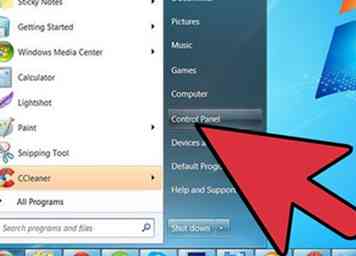 1 Haga doble clic para abrir el Programador de tareas de Windows. Para hacerlo, haga clic en "Inicio" y luego "Panel de control".
1 Haga doble clic para abrir el Programador de tareas de Windows. Para hacerlo, haga clic en "Inicio" y luego "Panel de control".  2Haga clic en "Sistema y seguridad"
2Haga clic en "Sistema y seguridad"  3 Ingrese "Herramientas administrativas" y luego "Programador de tareas"."Haga clic en la Biblioteca del Programador de tareas.
3 Ingrese "Herramientas administrativas" y luego "Programador de tareas"."Haga clic en la Biblioteca del Programador de tareas.  4 Haga clic en "Crear tarea básica"."Puede encontrar esto en el menú Acciones (ubicado en el lado derecho de la pantalla). Luego, espere a que se abra y cargue el Asistente para tareas básicas.
4 Haga clic en "Crear tarea básica"."Puede encontrar esto en el menú Acciones (ubicado en el lado derecho de la pantalla). Luego, espere a que se abra y cargue el Asistente para tareas básicas. 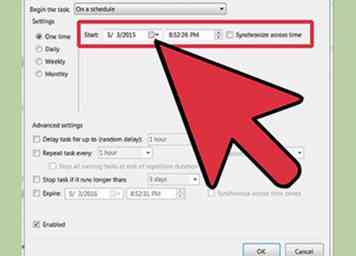 5 Determine con qué frecuencia desea que se creen puntos de restauración del sistema. Tenga en cuenta que cada punto de restauración ocupa memoria, por lo que con frecuencia no es necesariamente mejor, especialmente si su computadora ya está casi llena. Haga clic en el botón correspondiente, luego haga clic en "Siguiente".
5 Determine con qué frecuencia desea que se creen puntos de restauración del sistema. Tenga en cuenta que cada punto de restauración ocupa memoria, por lo que con frecuencia no es necesariamente mejor, especialmente si su computadora ya está casi llena. Haga clic en el botón correspondiente, luego haga clic en "Siguiente". 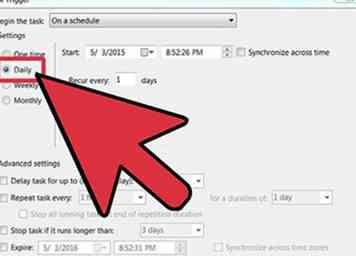 6 Ingrese la fecha y hora del primer punto de restauración. Aquí es cuando se realizará la primera limpieza y cuando comenzarán las limpiezas regulares. Podrá verificar nuevamente la frecuencia con la que desea que se realice la limpieza, así como las horas exactas. Cuando esté listo, haga clic en "Siguiente".
6 Ingrese la fecha y hora del primer punto de restauración. Aquí es cuando se realizará la primera limpieza y cuando comenzarán las limpiezas regulares. Podrá verificar nuevamente la frecuencia con la que desea que se realice la limpieza, así como las horas exactas. Cuando esté listo, haga clic en "Siguiente". 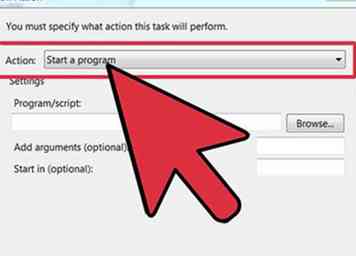 7 Haga clic en "Iniciar un programa", luego, haga clic en "Siguiente"."
7 Haga clic en "Iniciar un programa", luego, haga clic en "Siguiente"." 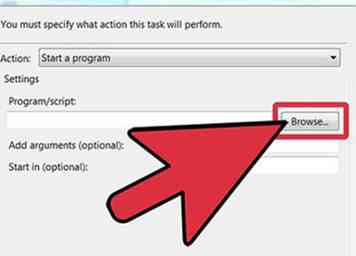 8 Haga clic en "Buscar"."Busque el archivo principal CCleaner.exe. Si no lo ha movido, debe ubicarse en C: \ Archivos de programa \ CCleaner. Haga doble clic en el archivo para avanzar.
8 Haga clic en "Buscar"."Busque el archivo principal CCleaner.exe. Si no lo ha movido, debe ubicarse en C: \ Archivos de programa \ CCleaner. Haga doble clic en el archivo para avanzar.  9 Entrar "/auto"en el campo de texto. Luego, haz clic en "Siguiente".
9 Entrar "/auto"en el campo de texto. Luego, haz clic en "Siguiente". 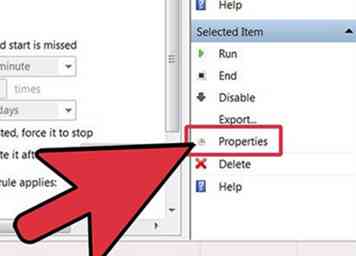 10 Verifica el cuadro de diálogo de propiedades. Debería decir algo como "Abrir el cuadro de diálogo de Propiedades para esta tarea cuando hago clic en Finalizar".
10 Verifica el cuadro de diálogo de propiedades. Debería decir algo como "Abrir el cuadro de diálogo de Propiedades para esta tarea cuando hago clic en Finalizar".  11 Haga clic en "Finalizar"."Se abrirá la ventana de propiedades. Asegúrese de que esté marcada" Ejecutar con los privilegios más altos "y presione" Aceptar ".
11 Haga clic en "Finalizar"."Se abrirá la ventana de propiedades. Asegúrese de que esté marcada" Ejecutar con los privilegios más altos "y presione" Aceptar ".